Jak wszyscy wiemy, Xbox jest popularny, aby cieszyć się niewyobrażalnymi i niezapomnianymi wrażeniami z gry w najbardziej niesamowity sposób. Mimo to niektórzy użytkownicy napotykają różnego rodzaju problemy ze swoimi konsolami Xbox. Jednym z błędów jest kod błędu aktualizacji 0x8b0500b6, który może zaskoczyć użytkowników Xboxa podczas próby aktualizacji. Przeczytaj ten artykuł do końca, aby poznać metody naprawy kodu błędu Xbox 0x8b0500b6 i wznowić cieszenie się doświadczeniem, które kiedyś miałeś.
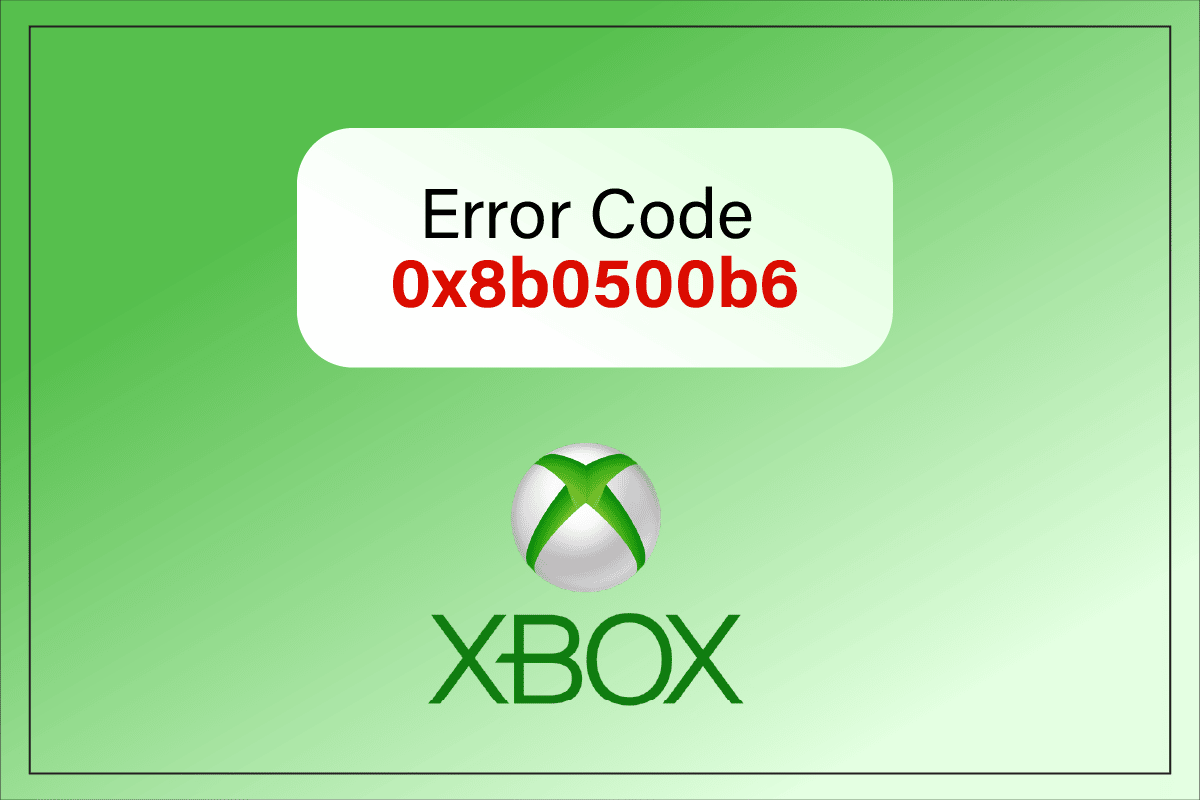
Spis treści:
Jak naprawić kod błędu konsoli Xbox 0x8b0500b6?
Poniżej znajdują się niektóre z przyczyn wystąpienia kodu błędu aktualizacji 0x8b0500b6 na konsoli Xbox.
- Zakłócone serwery Xbox
- Wadliwe połączenie bezprzewodowe
- Uszkodzone ustawienia sieciowe
- Problemy ze spójnością profilu Xbox
Czytaj dalej, aby znaleźć odpowiednie metody natychmiastowego rozwiązania omawianego problemu na konsoli Xbox.
Metoda 1: Podstawowe kroki rozwiązywania problemów
Wykonaj poniższe podstawowe kroki rozwiązywania problemów, zanim spróbujesz skomplikowanych, aby naprawić kod błędu Xbox 0x8b0500b6.
1. Sprawdź stan serwerów Xbox
Po pierwsze, możesz sprawdzić stan serwerów Xbox, aby potwierdzić, czy serwery działają bez zakłóceń. Odwiedź stronę Stan usługi Xbox Live, aby to sprawdzić.

2. Użyj przewodowego kontrolera Xbox
Czasami bezprzewodowy kontroler Xbox może powodować problemy z połączeniami i konfiguracją konsoli. W takim przypadku powinieneś spróbować użyć przewodowego kontrolera Xbox, aby ograniczyć przerwy i w ogóle uniknąć problemów z rozłączeniem. Możesz użyć kabla Micro USB typu A, aby podłączyć kontroler do komputera lub konsoli.

Metoda 2: Wyłącz i włącz konsolę Xbox
Możesz także wyłączyć i wyłączyć konsolę Xbox, aby naprawić omawiany kod błędu. Poniżej znajdują się kroki, które właśnie to pokazują:
1. Naciśnij i przytrzymaj przycisk Xbox na konsoli przez 10 sekund.

2. Odłącz kable łączące z konsolą i podłącz je z powrotem po chwili.
3. Ponownie naciśnij przycisk Xbox na konsoli i poczekaj, aż włączy się całkowicie, jednocześnie wyświetlając na ekranie zieloną animację startową.
Uwaga: Jeśli zielona animacja uruchamiania nie pojawi się podczas ponownego uruchamiania procesu, powtórz powyższe kroki ponownie, aby upewnić się, że włącza się prawidłowo.
Następnie sprawdź, czy udało Ci się naprawić kod błędu aktualizacji 0x8b0500b6, czy nie.
Metoda 3: Przetestuj połączenie sieciowe
Kod błędu aktualizacji 0x8b0500b6 na konsoli Xbox może wystąpić, jeśli połączenie Wi-Fi jest niestabilne lub ma usterkę. Możesz przetestować połączenie Wi-Fi na konsoli Xbox, aby sprawdzić, czy może naprawić wspomniany kod błędu.
1. Wybierz opcję Ustawienia na ekranie głównym konsoli Xbox.
2. Wybierz Wszystkie ustawienia > Sieć > Ustawienia sieci, jak pokazano poniżej.
3. Następnie wybierz opcję Testuj połączenie sieciowe, jak pokazano poniżej.

Upewnij się, że połączenie działa poprawnie po zakończeniu testowania.
Metoda 4: Usuń i ponownie dodaj profil użytkownika
Gdy profil użytkownika, do którego się zalogowałeś, ma problemy ze spójnością na konsoli Xbox, może to spowodować błąd aktualizacji konsoli Xbox One o kodzie 0x8b05000f. Z powodu tych problemów nie będziesz mieć dostępu do wymaganych zasobów. Wykonaj kolejne kroki, aby usunąć i ponownie dodać profil użytkownika na konsoli Xbox.
1. Na ekranie głównym konsoli Xbox naciśnij przycisk Xbox na kontrolerze, aby otworzyć przewodnik.
2. Wybierz Ustawienia > Wszystkie ustawienia.
3. Wybierz Konto > Usuń konta, jak zaznaczono poniżej.

4. Wybierz Usuń dla konta, które chcesz usunąć, a po zakończeniu kliknij Zamknij.
5. Uzyskaj ponownie dostęp do przewodnika, naciskając przycisk Xbox na kontrolerze.
6. Kliknij Dodaj i zarządzaj na karcie Zaloguj.
7. Wybierz opcję Dodaj nowy, jak pokazano poniżej.

8. Wypełnij dane logowania do konta Microsoft i kliknij Enter.
9. Przeczytaj i zaakceptuj Umowę o świadczenie usług firmy Microsoft oraz Oświadczenie o ochronie prywatności.
10. Dostosuj preferencje logowania i zabezpieczeń, postępując zgodnie z instrukcjami wyświetlanymi na ekranie.
Metoda 5: Zresetuj konsolę Xbox
Jeśli nic nie zadziałało w rozwiązaniu problemu z kodem błędu aktualizacji 0x8b0500b6 na Xbox, będziesz musiał ostatecznie zresetować konsolę Xbox. Zobaczmy, jak zresetować konsolę.
1. Naciśnij przycisk Xbox na kontrolerze, aby otworzyć przewodnik.

2. Wybierz Ustawienia > System > Informacje o konsoli, jak zaznaczono poniżej.

3. Wybierz opcję Resetuj konsolę, jak pokazano poniżej.

4. Wybierz RESETUJ I USUŃ WSZYSTKO.

Metoda 6: Skontaktuj się z pomocą techniczną Xbox
Jeśli kod błędu aktualizacji 0x8b0500b6 będzie się powtarzał po wypróbowaniu każdej metody wymienionej powyżej, będziesz musiał skontaktować się z zespołem pomocy technicznej Xbox, aby przekazać problem. Zespół pomocy technicznej zrozumie napotkany błąd i zapewni rozwiązania, aby je naprawić tak szybko, jak to możliwe. Możesz odwiedzić stronę pomocy technicznej Xbox, aby zainicjować proces z samej przeglądarki na komputerze.

***
Mamy więc nadzieję, że zrozumiałeś, jak naprawić kod błędu Xbox 0x8b0500b6 ze szczegółowymi krokami, aby ci pomóc. Możesz przekazać nam wszelkie pytania dotyczące tego artykułu lub sugestie dotyczące dowolnego innego tematu, na który chcesz napisać artykuł. Upuść je w sekcji komentarzy poniżej, abyśmy mogli się dowiedzieć.
